Что такое Deep Fusion?
При съемке Deep Fusion задействует сразу несколько инструментов. Технология анализирует каждый пиксель и улучшает его, получая на выходе максимально бесшумный и максимально чёткий снимок без засветов и тёмных зон. Также она делает три снимка с короткой выдержкой до нажатия на кнопку спуска затвора, а потом ещё четыре, один из которых — на длинной выдержке. Потом все эти кадры объединяются в один и достигается более высокий уровень детализации кадра. Вместе с попиксельной обработкой снимка на выходе получается действительно сочное фото.
Вот парочка примеров (да, героев специально попросили надеть свитер тонкой вязки):
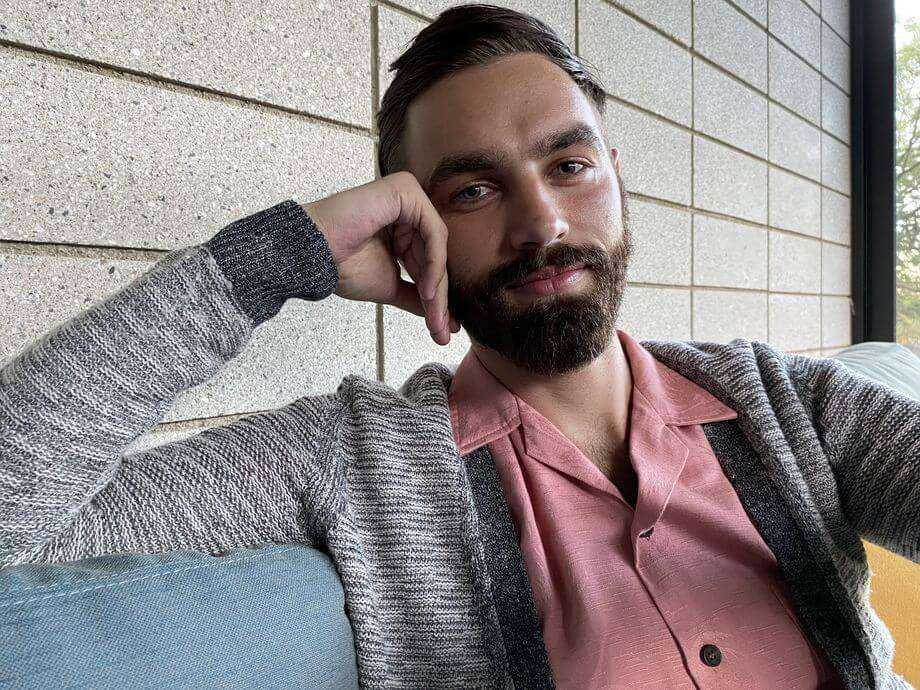
Как работает Deep Fusion

Deep Fusion хорошо справляется с мелкими деталями
Deep Fusion на iPhone 12 и др.
Поскольку чип A13 представлен в серии iPhone 11, он помогает в этой функции фотографии. Deep Fusion — это, по сути, процесс смешивания нескольких экспозиций на уровне пикселей вашей фотографии. Это работает на более высоком уровне, чем в фото HDR. Таким образом, вы получите профессиональный вид с мельчайшими деталями на вашем фото. Разница между функцией Night Mode и Deep Fusion в том, что последняя включается автоматически.
Когда вы используете широкоугольный объектив и яркость превышает 10 люкс, активируется режим Deep Fusion. В то же время, если яркость ниже указанной, будет активирован ночной режим. Точно так же активация Deep Fusion в телеобъективе зависит от условий яркости сцены. Если ярких участков много, активируется интеллектуальный режим HDR. Эта функция выполняет съемку с отрицательным значением EV. Хотя это приводит к более темному изображению, резкость фотографии просто идеальная. Все это делается путем нажатия трех обычных изображений EV0 и длинного кадра EV +, которые затем выравниваются и смешиваются вместе. Таким образом, вы получаете две 12-мегапиксельные фотографии, которые объединяются в 24-мегапиксельную картинку.
В этом процессе используются четыре отдельные нейронные сети, которые контролируют шумовые характеристики датчиков камеры. Он проверяет каждый пиксель, а затем объединяет его в течение секунды. Этот процесс происходит в фоновом режиме и практически незаметен.
Как использовать камеру Deep Fusion?
Еще одна функция, которую Apple представила в этом году, — это ночной режим, в котором для получения максимально яркого изображения используется несколько фотографий. Он доступен с помощью переключателя в программном обеспечении камеры или автоматически активируется в условиях очень темного освещения.
В отличие от ночного режима, у пользователя нет возможности активировать режим Deep Fusion вручную. Индикатора того, что он горит, тоже нет.
Искусственный интеллект Apple автоматически определяет, когда изображение лучше всего подходит для Deep Fusion, и делает фотографию невидимой для конечного пользователя.
Кроме того, причиной этой технологии является то, что они хотят, чтобы вы могли делать лучшие фотографии в нормальных условиях освещения без необходимости выбирать режимы, которые вы хотите для своих фотографий.
Но есть несколько условий, при которых нельзя использовать камеру Deep Fusion. На данный момент он поддерживает только широкоугольный объектив и телеобъектив. Фотографии, сделанные с помощью сверхширокоугольной камеры по умолчанию, являются Smart HDR, если условия освещения для этого достаточны.
Точно так же, поскольку вы знаете, что каждое изображение обрабатывается за секунду, оно несовместимо с серийной фотографией.
Как использовать камеру Deep Fusion
Еще одна функция, которую Apple представила в этом году, — это ночной режим, в котором для получения максимально яркого изображения используется несколько фотографий. Он доступен через переключатель в программном обеспечении камеры или автоматически активируется в условиях очень темного освещения.
В отличие от ночного режима, пользователь не может вручную активировать режим Deep Fusion. Нет индикатора, что он вообще включен. Искусственный интеллект Apple автоматически определяет, когда изображение лучше всего подходит для Deep Fusion, и делает снимок невидимым для конечного пользователя способом. Причина в том, что они хотят, чтобы вы могли делать лучшие фотографии при нормальном освещении, не беспокоясь о том, какой режим выбрать.
Однако есть несколько условий, при которых вы не можете использовать камеру Deep Fusion. На данный момент он совместим только с широкоугольным объективом и телеобъективом. Для фотографий, снятых сверхширокой камерой, по умолчанию используется Smart HDR, если условия освещения достаточны.
Кроме того, поскольку обработка каждого изображения занимает секунду, оно несовместимо с серийной фотографией.
Как изменить метод сканирования
Изменение стиля сканирования изменит способ перемещения по элементам на экране. По умолчанию используется автоматическое сканирование, но у вас есть варианты, если вы предпочитаете контролировать ситуацию.
- Запустите «Настройки» на главном экране.
- Коснитесь Универсальный доступ.
- Коснитесь «Виртуальный контроллер».
- Нажмите Метод сканирования.
- Коснитесь метода сканирования:
- Автосканирование : автоматически перемещает фокус по истечении заданного времени.
- Ручное сканирование: требуется переключатель для перемещения фокуса и секунда для активации элементов.
- Пошаговое сканирование с одним переключателем: для перемещения фокуса требуется задействование переключателя, и если в течение определенного времени не будет предпринято никаких действий, элемент, находящийся в фокусе, будет автоматически активирован.
Как получить Deep Fusion на вашем iPhone
Для использования Deep Fusion вам понадобится iPhone 11, iPhone 11 Pro или iPhone 11 Pro Max. Скорее всего, он будет совместим и с будущими iPhone, но он несовместим с оборудованием в прошлых iPhone.
Вашему iPhone тоже нужна iOS 13.2. Если он работает под управлением более старой версии iOS, Deep Fusion будет недоступен. Чтобы обновить телефон, выберите «Настройки»> «Основные»> «Обновление ПО». Убедитесь, что вы включили Wi-Fi.
Когда ваш телефон обновится, перейдите в «Настройки»> «Камера» и выключите «Захват фотографий вне кадра». Хотя это удобная функция, она несовместима с режимом Deep Fusion.
Что такое Deep Fusion?
При съемке Deep Fusion задействует сразу несколько инструментов. Технология анализирует каждый пиксель и улучшает его, получая на выходе максимально бесшумный и максимально чёткий снимок без засветов и тёмных зон. Также она делает три снимка с короткой выдержкой до нажатия на кнопку спуска затвора, а потом ещё четыре, один из которых — на длинной выдержке. Потом все эти кадры объединяются в один и достигается более высокий уровень детализации кадра. Вместе с попиксельной обработкой снимка на выходе получается действительно сочное фото.
Вот парочка примеров (да, героев специально попросили надеть свитер тонкой вязки):
Как работает Deep Fusion
Deep Fusion хорошо справляется с мелкими деталями
Цена и альтернативы
iPhone SE 3 – это самый дешевый смартфон из актуальной линейки. Его цена $430. И если вы ценитель ретро, лучше купить. iPhone SE 3 стал лучшим по производительности и автономности.
Если вы хотите компактный смартфон, то лучше купить снятый с официальных продаж iPhone 12 mini (хуже по автономности). Он будет чуть дороже, но это современный смартфон во всех смыслах. А iPhone 13 mini – это вообще идеальный вариант.
 iPhone 13 mini против iPhone SE 3
iPhone 13 mini против iPhone SE 3
Часто пользователи спрашивают: зачем Apple вообще выпустила iPhone SE 3 и где Plus версия этого смартфона с большей диагональю? Ответ прост: это “маленькая альтернатива” iPhone 11, большой экран которого не всех устраивает.
Главная проблема iPhone SE 3 в том, что до сих пор на офиц. сайте продается iPhone 11. Он актуальный, и за него просят доплатить всего $70. И по характеристикам, камере и качеству экрана он превосходит iPhone SE 3.
И я бы, выбирая между iPhone SE 3 и iPhone 11, купил бы iPhone 11. Что думаете вы, примите участие в голосовании.
Что купить?
iPhone SE 3 (2022) 56.94%
iPhone 11 16.67%
iPhone 12 mini 4.17%
iPhone 13 mini 22.22%
Проголосовало: 144
Что такое Deep Fusion и почему это важно?
Технология Deep Fusion — это не новый режим в приложении камеры и т.п., а, скорее, интегрированная система обработки изображений, полностью основанная на новом процессоре Apple A13 Bionic, а также на Neural Engine в телефонах iPhone 11. в полной мере использовать одну из технологий машинного обучения, которую Apple внедрила в новый телефон.
Новая технология будет буквально обрабатывать пиксели изображения один за другим и улучшит изображение с точки зрения деталей, интерференции и общей композиции изображения. Технология Deep Fusion в основном ориентирована на улучшение качества фотографий, сделанных при среднем освещении, которые часто снимаются дома, в холлах и в помещениях в целом.
Эта технология, как правило, отличается тем, что она работает со всеми объективами в iPhone 11, в то время как она будет работать автоматически и не потребует от вас никакого вмешательства, поэтому вы не сможете остановить / начать ее работу, и это не так. вообще недостаток, так как эта технология будет полезна в 100% случаев и не случится так, что вы испортите изображения вместо того, чтобы улучшать их.
Настройте в iPhone 12 объем данных, используемых для подключения к 5G
Если вы довольны производительностью 5G, вам следует ознакомиться с настройкой сети. Перейдите в «Настройки» > «Сотовая связь» > «Параметры сотовой связи» > «Режим данных», где вы найдете три различных варианта: Разрешить больше данных в 5G, стандартном и низком режиме данных.
Несмотря на то, что под тремя различными настройками есть краткое описание, они не дают полной картины. Предоставление большего количества данных по 5G даст вам высококачественное видео и звонки FaceTime, а также ваш телефон сможет загружать обновления программного обеспечения, транслировать контент Apple TV и Apple Music в высоком разрешении, а также позволяет третьим лицам: сторонних разработчиков, улучшать свои приложения. Настройка по умолчанию на этой странице будет зависеть от вашего оператора связи, поэтому рекомендуется проверить свой iPhone 12 и убедиться, что он настроен в соответствии с вашими предпочтениями.
С внедрением iOS 14, Apple изменила подсказку о входящем звонке, она больше не походит на типичное оповещение. Теперь это небольшое уведомление, которое появляется в верхней части экрана, когда вы используете свой телефон, поэтому можно пропустить звонок.
Реальный пример обработки
На бумаге технология Deep Fusion выглядит по-настоящему революционной. Но как опция работает в реальных сценариях использования?
Чтобы проверить это, один из пользователей портала Reddit провел эксперимент, выполнив два последовательных снимка — с применением технологии Deep Fusion и без неё. После чего энтузиаст увеличил снимок в два раза — для наглядности.
Разница налицо
Итоговый результат действительно впечатляет. Из нечёткой текстуры ткани получилось максимально качественное изображение — разницу в детальности можно заметить невооружённым глазом.
Высокое качество обработки отметили и пользователи Reddit. По их словам, технология Deep Fusion имеет огромный потенциал. Почти нет никаких сомнений в том, что аналогичные функции с применением искусственного интеллекта в будущем будут широко использоваться и другими производителями смартфонов. Это лишь вопрос времени.
Как создать новый жест
- Запустите «Настройки» на главном экране.
- Коснитесь Универсальный доступ.
- Коснитесь «Виртуальный контроллер».
- Коснитесь «Сохраненные жесты».
- Нажмите «Создать новый жест»…
- Коснитесь или проведите по экрану, чтобы создать собственный жест.
- Нажмите «Стоп» в правом нижнем углу, когда закончите жест.
- Нажмите «Сохранить» в правом верхнем углу экрана, когда закончите.
- Введите имя для нового жеста.
- Коснитесь Сохранить.
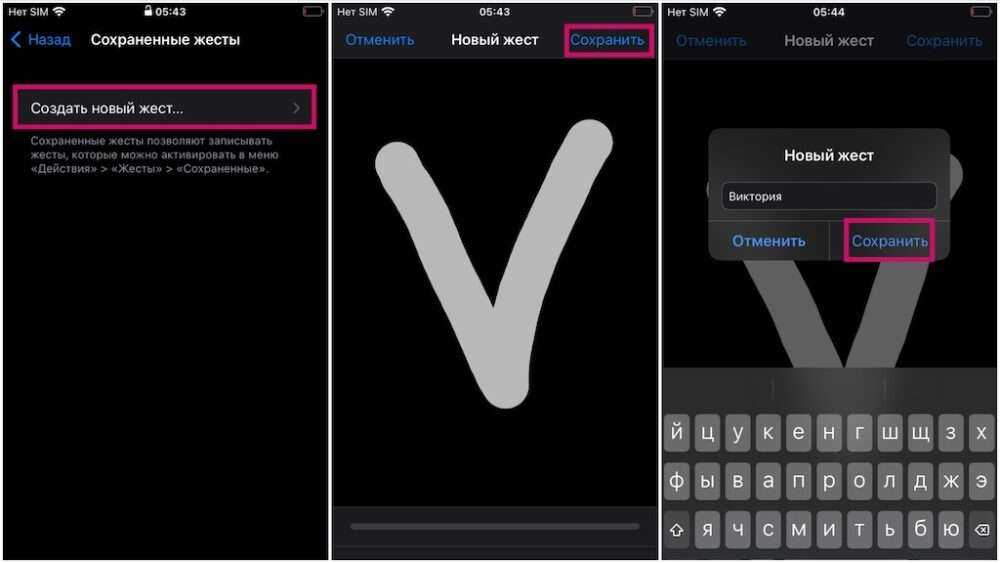
Помните, что вы можете нажать «Запись», если хотите повторить свой жест перед сохранением. Любые новые жесты теперь будут отображаться как элемент в разделе Сохраненные жесты.
Читайте далее: Как удалить все личные данные и стереть iPhone или iPad
Специальные возможности iPhone очень важны
Постоянные обновления и дополнения Apple к функциям специальных возможностей iPhone — это одна из тех вещей, которые делают ваш iPhone идеальным.
Мы также были очень впечатлены тем, насколько надежное и полезное голосовое управление.
Как работает кинематографический режим
Согласно Apple, кинематографический режим iPhone 13 позволяет захватывать высококачественные данные глубины со скоростью 30 кадров в секунду. Это позволяет определять точное расстояние между камерой и всеми объектами в кадре. В сочетании с машинным обучением с помощью нейронного движка чипа A15 камера может выбирать, на чем фокусироваться и когда применять переходы фокусировки. Довольно здорово!
Конечно, чтобы обеспечить полный контроль, вы также можете вручную заблокировать фокус на таком объекте, как человек или вещь, чтобы отслеживать их на протяжении всей сцены. Для меня это звучит довольно круто! Давайте посмотрим, как использовать его на iPhone 13.
На каких iPhone есть Deep Fusion?
Преимущество Smartest Processing в том, что данная функция может улучшать как обычные фотографии, так и портретные снимки, и даже ночные. Тогда как Deep Fusion обычно работает хорошо только в условиях с хорошим освещением.
Deep Fusion — новая умная технология для получения максимально детальных снимков, которая работает на базе нейронных сетей и искусственного интеллекта. Она работает в iOS 13.2 и более новых версиях операционной системы и только на iPhone 11, 11 Pro, 11 Pro Max и выше. Расскажем о ней подробнее.
В тему:
Чем интересна Deep Fusion — новая технология «Камеры»
Благодаря технологии Deep Fusion на каждой фотографии самые мелкие детали можно запечатлеть в достаточно сложных условиях внешнего освещения. По аналогии со Smart HDR в этом случае «Камера» делает целый набор снимков с разным уровнем экспозиции. Интеллектуальные механизмы объединяют их в две референтных фотографии с общим количеством точек — 24 миллиона. После этого «Камера» оставляет половину из них — получается стандартная картинка на 12 Мп с проработкой даже самых мелких деталей. При этом включать какие-то дополнительные функции или совершать любые другие действия не нужно.
Как Deep Fusion работает в «Камере» iPhone 11 и iPhone 11 Pro
Во-первых, вам нужно открыть стандартное приложение «Камера» на своём iPhone 11, iPhone 11 Pro или iPhone 11 Pro Max и сделать снимок с помощью стандартной широкоугольной камеры или телевика. Если условия освещения окажутся подходящими, программа автоматически активирует Deep Fusion.
Во-вторых, если «Камера» определяет, что Deep Fusion можно использовать, она делает одновременно восемь снимков с разными значениями экспозиции. Приложение отправляет их в буфер обмена для дальнейшей обработки. За счёт производительного процессора Apple A13 это происходит моментально.
В-третьих, из восьми снимков с разными значениями экспозиции технология Deep Fusion сначала создаёт два специальных снимка, которые называют «референтными». Общее количество пикселей у каждого снимка — 12 миллионов. Именно отсюда 24 миллиона, которые используются в обработке.
В-четвёртых, после этого пара получившихся снимков с помощью системы Neural Engine, нейронных сетей и искусственного интеллекта объединяются в один. Deep Fusion анализирует каждую отдельную точку, чтобы получить максимально качественное и детальное изображение.
В-пятых, после всех этих манипуляций вы получаете один готовый снимок на 12 Мп. Стоит ещё раз отметить, что все они осуществляются без каких-либо манипуляций со стороны пользователя — даже какой-то конкретный режим включать не придётся. Но разница заметна невооружённым глазом:
Пользователи уже активно тестируют технологию Deep Fusion для автоматического улучшения фотографий, появившуюся в iOS 13.2 beta 1. Она комбинирует лучшие моменты с нескольких разных снимков в один, обрабатывая их нейросетью и выдавая лучший, наиболее детализированный результат.
В обычном режиме фотографирования вы не заметите, что функция включена. Она работает автономно.
Для работы Deep Fusion необходимо отключить опцию Захват фото вне кадра в меню Настройки -> Основные -> Камера.
Важно: снимки, полученные через эту технологию, прогружаются спустя 2-3 секунды. Если этого не произошло, просто приблизьте фото
Если вам не нравится результат, добавьте любой эффект в редакторе приложения Фото. Изображение станет мягче.
Deep Fusion в камере iPhone 11 и 11 Pro: что это, как работает и как включить?
На презентации iPhone 11 и iPhone 11 Pro компания Apple поведала о появлении новой технологии Deep Fusion. Вице-президент по маркетингу, Фил Шиллер, назвал ее «безумной наукой вычислительной фотографии». Но оценить Deep Fusion в действии пользователи смогли только с выходом iOS 13.2.

Что делает Deep Fusion при съемке фото в iPhone?
Новшество предназначено для автоматического создания и улучшения снимков. Принцип действия этой технологии чем-то напоминает HDR. Камера iPhone создает несколько снимков с разной экспозицией и комбинирует их для обеспечения максимальной детализации. Участие в обработке принимает нейросеть. Но если HDR предназначена для расширения динамического диапазона и повышения детализации в тенях, то Deep Fusion позволяет улучшить общую детализацию снимков.

После нажатия и до срабатывания кнопки затвора камера самостоятельно делает три снимка, установив для них короткую выдержку. А уже после первого этапа съемки – еще 4 кадра, один из них с длинной выдержкой. Все эти 7 снимков обрабатываются попиксельно и объединяются на основе лучших вариантов. Такая работа позволяет увеличить детализацию, убрать шумы, засветы и перетемненные участки. На выходе получается максимально бесшумный и четкий снимок.
Как включить автоматическое улучшение фотографии Deep Fusion на iPhone?
Чтобы функция Deep Fusion работала, перейдите по пути Настройки → Основные → Камера и отключите опцию «Захват фото вне кадра». Впоследствии функция автоматически будет применяться аппаратом во время съемки в зависимости от условий.
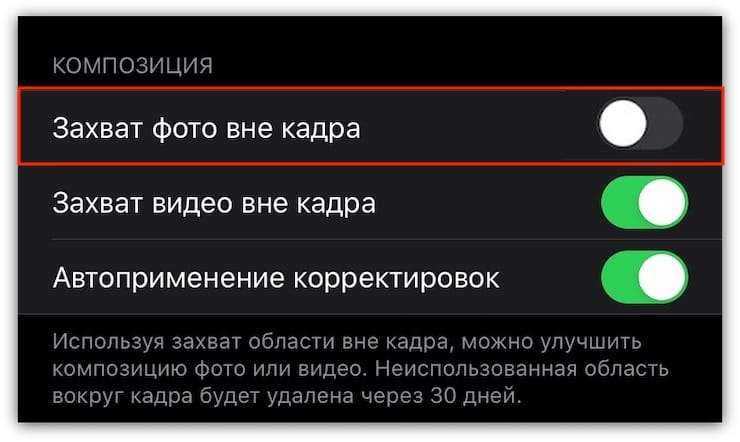
Блогер Тайлер Стейльман одним из первых протестировал работу Deep Fusion на своем iPhone 11. Объектом для съемки он выбрал самого себя. Для сравнения блогер привел фото с включенной Smart HDR. На увеличенных фрагментах снимка нетрудно увидеть, что с помощью Deep Fusion намного лучше передана детализация бороды (видны даже волоски), структура кожи и узор рубашки.




Стейльман заметил, что вырос и размер файла. Если снятый на iPhone XR снимок Smart HDR занимает 1,4 МБ в формате HEIC, то на iPhone 11 аналогичный кадр, обработанный Deep Fusion, займет уже 2,6 МБ.
Какие iPhone поддерживают Deep Fusion?
Поддержка технологии Deep Fusion предусмотрена только в iPhone 11, 11 Pro и 11 Pro Max и более новых моделях смартфонов Apple. Это легко объяснить – обработкой снимкой занимается новый 8-ядерный нейронный движок, установленный в процессор A13. Он присутствует только в новых моделях iPhone.
Как включить Deep Fusion на iPhone 11 и iPhone 12
Deep Fusion действительно в большинстве случаев включается автоматически, но этот режим активируется только в определенных случаях. В первую очередь у вас должна быть установлена iOS 13.2 и новее. После этого проверьте следующие настройки:
- Откройте Настройки на iPhone;
- Пролистайте до меню Камера и откройте его;
- В открывшемся меню в разделе Композиция выключите функцию Показ вне кадра.
Отключите эту функцию для работы Deep Fusion
После этого Deep Fusion будет срабатывать в автоматическом режиме. Хотя индикатор, указывающий на активную работу Deep Fusion не появится, вы однозначно заметите улучшенное качество фотографий.
Зачем отключать функцию Показ вне кадра? Она используется для захвата остальной части сцены за пределами кадра, однако Deep Fusion не может работать в таком режиме из-за недостатка пикселей фокусировки и оптической стабилизации изображения. Поэтому если вы оставите Показ вне кадра включенным, Deep Fusion работать не будет.
Как включить и изменить продолжительность долгого нажатия
Вы можете использовать долгое нажатие, чтобы добавить другое действие к переключателю, который активируется, когда вы удерживаете его в течение определенного промежутка времени. Вот как включить его и изменить его продолжительность.
- Запустите «Настройки» на главном экране.
- Коснитесь Универсальный доступ.
- Коснитесь «Виртуальный контроллер».
- Коснитесь Долгое нажатие.
- Коснитесь переключателя включения/выключения повтора перемещения. Когда переключатель зеленый, функция включена.
- Нажмите кнопку «плюс» или «минус», чтобы увеличить или уменьшить время, которое вы должны нажать, прежде чем будет задействовано длительное нажатие.
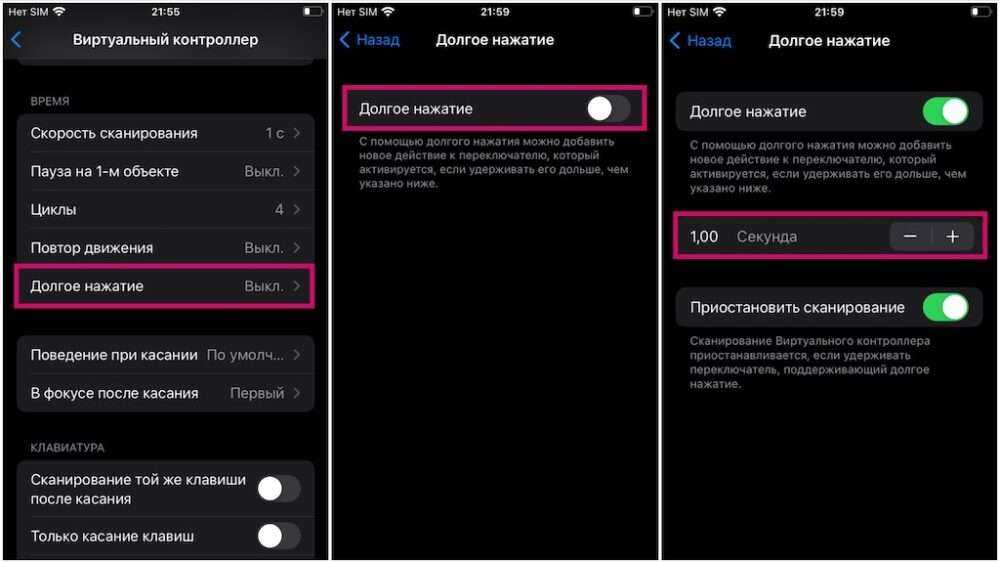
Конфиденциальность
Имеется место, где происходит настройка различных функций смартфона (режим полета, Wi – Fi, таймер, фонарик и т. д.)
Хотите, верьте, хотите, нет, но настройки Apple по умолчанию не всегда позволяют вам максимально эффективно использовать свой iPhone. Мы проведем вас через несколько шагов, которые сделают ваш новый iPhone 12 еще лучше. Например, если вы живете где-то с нулевым или частичным покрытием 5G, нет причин оставлять его включенным. Режим «Не беспокоить» отключен по умолчанию, а это означает, что ваш iPhone будет продолжать пищать всю ночь, заставляя тех, кто плохо спит, просыпаться. Кому это нужно? Вместо этого можно заставить Центр управления работать на вас, изменив настройки вашего телефона.
Как включить Deep Fusion на iPhone 11 и iPhone 12
Deep Fusion действительно в большинстве случаев включается автоматически, но этот режим активируется только в определенных случаях. В первую очередь у вас должна быть установлена iOS 13.2 и новее. После этого проверьте следующие настройки:
- Откройте Настройки на iPhone;
- Пролистайте до меню Камера и откройте его;
- В открывшемся меню в разделе Композиция выключите функцию Показ вне кадра.
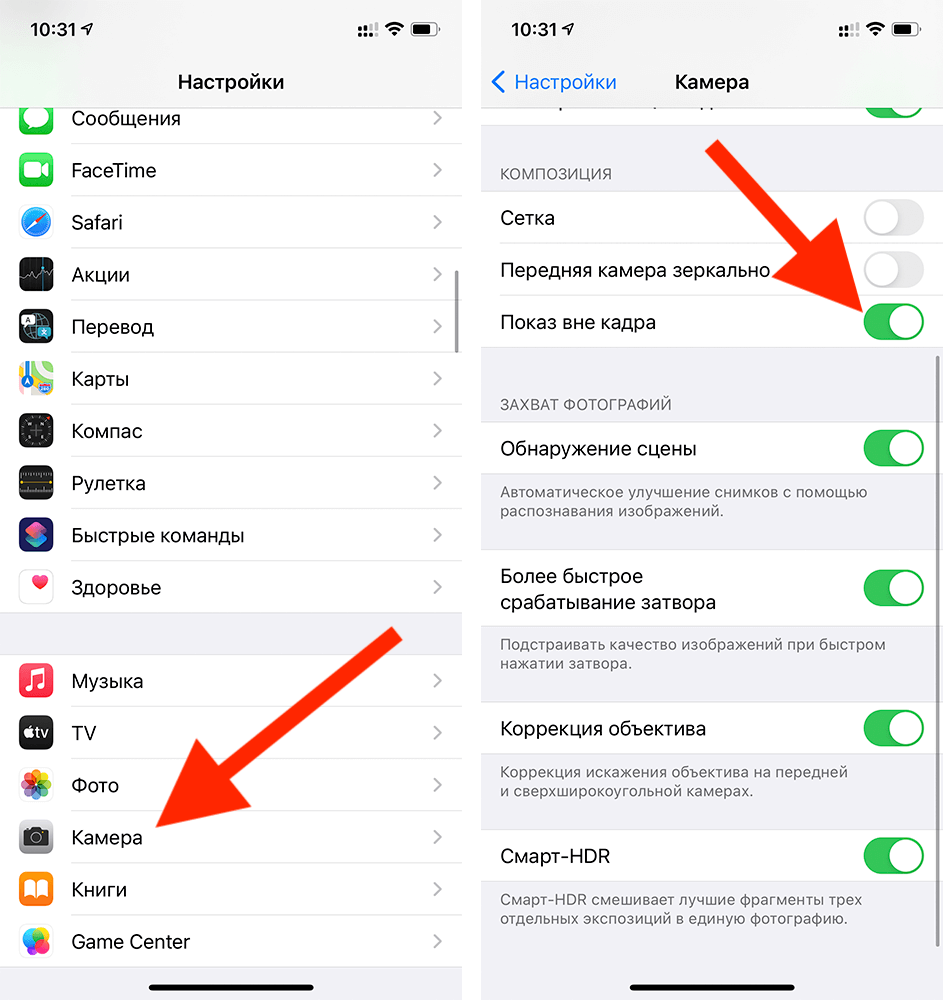
Отключите эту функцию для работы Deep Fusion
После этого Deep Fusion будет срабатывать в автоматическом режиме. Хотя индикатор, указывающий на активную работу Deep Fusion не появится, вы однозначно заметите улучшенное качество фотографий.
Зачем отключать функцию Показ вне кадра? Она используется для захвата остальной части сцены за пределами кадра, однако Deep Fusion не может работать в таком режиме из-за недостатка пикселей фокусировки и оптической стабилизации изображения. Поэтому если вы оставите Показ вне кадра включенным, Deep Fusion работать не будет.
Включение Deep Fusion
Deep Fusion на iPhone не уступает сверхширокоугольному объективу серии iPhone 11. Таким образом, любой снимок, сделанный с помощью сверхширокого сенсора, не будет использовать Deep Fusion. Так что придерживайтесь использования основного датчика (1x) или телефото (2x). Но это еще не все. Вам также необходимо зайти в настройки камеры и отключить опцию «Захват фотографий вне кадра», поскольку он дополнительно использует сверхширокий датчик, независимо от того, снимаете ли вы с основного или телефото датчика. Еще нужно помнить, что, хотя модель может работать с включенным Smart HDR или без него, она не работает в режиме серийной съемки.
Просто убедитесь, что ваш iPhone 11, 11 Pro или 11 Pro Max обновлен до iOS 13.2 или более поздней версии!
- Перейдите в приложение «Настройки».
- Хит альтернативу камеры.
В этом меню отключите «Захват фотографий вне кадра».
- Затем откройте приложение камеры.
- Делайте снимки с помощью основного датчика или телеобъектива — не используйте сверхширокоугольную камеру.
Включите темный режим. Вы не пожалеете об этом
Говоря о темном режиме, если вы не хотите постоянно настраивать яркость экрана, вы можете использовать специальный темный режим вашего телефона, который, как было доказано, экономит время автономной работы. Темный режим преобразует весь белый фон в приложениях, чаще всего, в черный фон. В свою очередь, ваш телефон может экономить заряд аккумулятора благодаря более темным цветам.
Включите его, выбрав «Настройки» > «Дисплей и яркость» и нажав на параметр «Темный» в верхней части экрана.
Приложения Apple автоматически переключатся на темную цветовую схему.
При включении «Не беспокоить» отключаются все предупреждения на вашем iPhone по заданному расписанию или по запросу. Ваши уведомления будут по-прежнему ждать вас, когда вы проснетесь утром, но, если вы включите режим «Не беспокоить», ваш телефон не будет издавать звуковых или вибро сигналов об обновлениях и электронных письмах.
Если вы беспокоитесь о том, что кто-то не сможет связаться с вами в случае возникновения чрезвычайной ситуации, вы можете указать DND, чтобы ваш телефон звонил, когда вы получаете повторные звонки с одного и того же номера. Вы также можете решить, хотите ли вы всегда разрешать звонки от контактов, которые вы добавили в избранное.
На каких iPhone есть Deep Fusion?
Поддержка технологии Deep Fusion на данный момент предусмотрена в iPhone 11, 11 Pro, 11 Pro Max и новее. Главное, чтобы в телефоне был 8-ядерный нейронный движок, установленный в процессор A13 и A14.
Однако включить функцию Deep Fusion можно и на старых iPhone с помощью сторонних приложений. Например, в популярном приложении камеры Halide также есть режим обработки фото с искусственным интеллектом (Smartest Processing), просто в этом случае используются алгоритмы не Apple, а стороннего разработчика. Они работают не так эффективно, но все же неплохо, учитывая, что других вариантов улучшить камеру айфона по сути нет. В нашем канале .

Хотите делать фото с максимальными деталями? Deep Fusion поможет
Как объективы iPhone 11 справляются с Deep Fusion и другими технологиями камеры?
Прежде чем ответить на этот вопрос, мы должны сформулировать некоторые правила. IPhone 11 поставляется с двумя камерами, каждая из которых работает с разными объективами, то есть поставляется с двумя объективами, первый объектив — это широкоугольный объектив, который является основная линза, а вторая линза — Ультра-линза. Телефон iPhone 11 Pro (или Pro Max) поставляется с теми же двумя объективами в дополнение к третьей камере с телеобъективом, отвечающим за масштабирование. Как вы знаете, делая снимок с помощью iPhone 11 или iPhone 11 Pro, вы можете выбрать один из этих объективов, чтобы сделать снимок с его помощью.
Базовый широкоугольный объектив будет работать с Smart HDR при ярком и идеальном освещении, и здесь от Smart Fusion откажутся, потому что изображение, конечно, будет четким, но при среднем освещении Deep Fusion будет использоваться автоматически в очень темноте. освещение, темный режим будет автоматически включен.
Что касается сверхширокоугольного объектива, он автоматически и постоянно использует режим Smart HDR и не может использовать технологию Deep Fusion или даже темный режим. Что касается телеобъектива, который присутствует исключительно в iPhone 11 Pro, он будет работать с использованием технологии Deep Fusion постоянно и в основном, но он также будет поддерживать Smart HDR при очень сильном освещении, а также будет поддерживать темный режим в случае необходимости. .
Таким образом, вы сможете использовать технологию Deep Fusion в удобное для вас время, если вы снимаете широкоугольным объективом (основным) или телеобъективом, и в обоих случаях вы сможете Воспользуйтесь преимуществами технологии Dark Mode, но использование сверхширокоугольного объектива будет ограничено только Smart HDR, поэтому вам придется использовать его только при сильном освещении.

Как работает технология сверхчетких фото Deep Fusion в iPhone 11. Примеры
В закладки

Пользователи уже активно тестируют технологию Deep Fusion для автоматического улучшения фотографий, появившуюся в iOS 13.2 beta 1. Она комбинирует лучшие моменты с нескольких разных снимков в один, обрабатывая их нейросетью и выдавая лучший, наиболее детализированный результат.
В обычном режиме фотографирования вы не заметите, что функция включена. Она работает автономно.
Для работы Deep Fusion необходимо отключить опцию Захват фото вне кадра в меню Настройки -> Основные -> Камера.
Важно: снимки, полученные через эту технологию, прогружаются спустя 2-3 секунды. Если этого не произошло, просто приблизьте фото
Если вам не нравится результат, добавьте любой эффект в редакторе приложения Фото. Изображение станет мягче.
Примеры фото
Пример 1
Обратите внимание на надписи на линейке, с включённой технологией они получились очень чёткими, а с выключенной — размытыми
Слева: Deep Fusion включён, справа: Deep Fusion выключен
Пример 2. Посмотрите на тумбу повнимательнее. На правой фотографии видно, как единственный на ней волосок хорошо выделяется, а не смешивается со всем фоном. Зелёная отделка стала более детализированной с iOS 13.2.
Слева: Deep Fusion включён, справа: Deep Fusion выключен
А вот снимки, сделанные Себастьяном Де Виттом. На ободе динамика с камеры iPhone 11 с iOS 13.2 видны более четкие текстуры, чем на iPhone 11 Pro с iOS 13.1.2.
Или другое фото с объективом при слабой освещённости. Видно, что надписи на объекте получились чётче, а шумов стало немного меньше.
Снимки сделаны на сверхширокоугольную камеру.
Слева: Deep Fusion включён, справа: Deep Fusion выключен
Слева: Deep Fusion включён, справа: Deep Fusion выключен
Пример от Тайлера Стейльмана. Deep Fusion отлично захватил бороду, лицо и некоторые элементы свитера.
Слева: Deep Fusion выключен, справа: Deep Fusion включен
 Слева: Deep Fusion выключен, справа: Deep Fusion включен
Слева: Deep Fusion выключен, справа: Deep Fusion включен
 Слева: Deep Fusion выключен, справа: Deep Fusion включен
Слева: Deep Fusion выключен, справа: Deep Fusion включен
Ниже очередной наглядный снимок от блогера с канала iPhonedo
Обратите внимание на линии
 Слева: Deep Fusion включен, справа: Deep Fusion выключен
Слева: Deep Fusion включен, справа: Deep Fusion выключен
А вот блогер с канала Mark’s Tech решил сравнить не фотографии с двух айфонов, а с Samsung Galaxy Note10+ и iPhone 11 с iOS 13.2. И знаете, «самсунг» сделал настоящую кашу, тогда как у айфона получился достаточно чёткий снимок.
 Слева: iPhone 11 с Deep Fusion, справа: Samsung Galaxy Note10+
Слева: iPhone 11 с Deep Fusion, справа: Samsung Galaxy Note10+
И напоследок. Фото листа кленового дерева от пользователя iMZ. На фотографии с Deep Fusion видны высокая детализация и текстура, тогда как без технологии перед нами размытый лист.
Слева: Deep Fusion включен, справа: Deep Fusion выключен
Что в итоге
Сейчас различия не всегда легко заметить, но уже видно, что технология работает. Фотографии, сделанные с помощью Deep Fusion, получаются более детализированными на обычной, сверхширокоугольной и телефото камерах. При приближении теряется меньше элементов, а шумы на снимках сглаживаются.
Пользователи отмечают, что полученные фотографии с Deep Fusion весят примерно в 2 раза больше, чем во время обычной съёмки. Тот же Стейльман говорит, что фото с iPhone XR занимает 1,4 МБ места, с iPhone 11 — 2,6 МБ.
Это только первая бета-версия iOS 13.2. Со временем Apple может улучшить работу технологии.
В закладки
Как включить функцию Deep Fusion на iPhone 11, iPhone 12 и старых iPhone
Вместе с iPhone 11 Apple представила технологию съёмки Deep Fusion с использованием искусственного интеллекта и нейронных сетей для получения на выходе максимально качественной фотографии. Технологию даже успели прозвать «режимом для свитера», так как Deep Fusion лучше всего справляется с обработкой мелких деталей. И хотя много где можно встретить информацию, что эта функция включена на новых iPhone по умолчанию, зачастую ее необходимо активировать вручную в настройках. Ниже расскажу, как это сделать.

Хотите делать фото с максимальными деталями? Deep Fusion поможет
Что такое Deep Fusion?
При съемке Deep Fusion задействует сразу несколько инструментов. Технология анализирует каждый пиксель и улучшает его, получая на выходе максимально бесшумный и максимально чёткий снимок без засветов и тёмных зон. Также она делает три снимка с короткой выдержкой до нажатия на кнопку спуска затвора, а потом ещё четыре, один из которых — на длинной выдержке. Потом все эти кадры объединяются в один и достигается более высокий уровень детализации кадра. Вместе с попиксельной обработкой снимка на выходе получается действительно сочное фото.
Вот парочка примеров (да, героев специально попросили надеть свитер тонкой вязки):
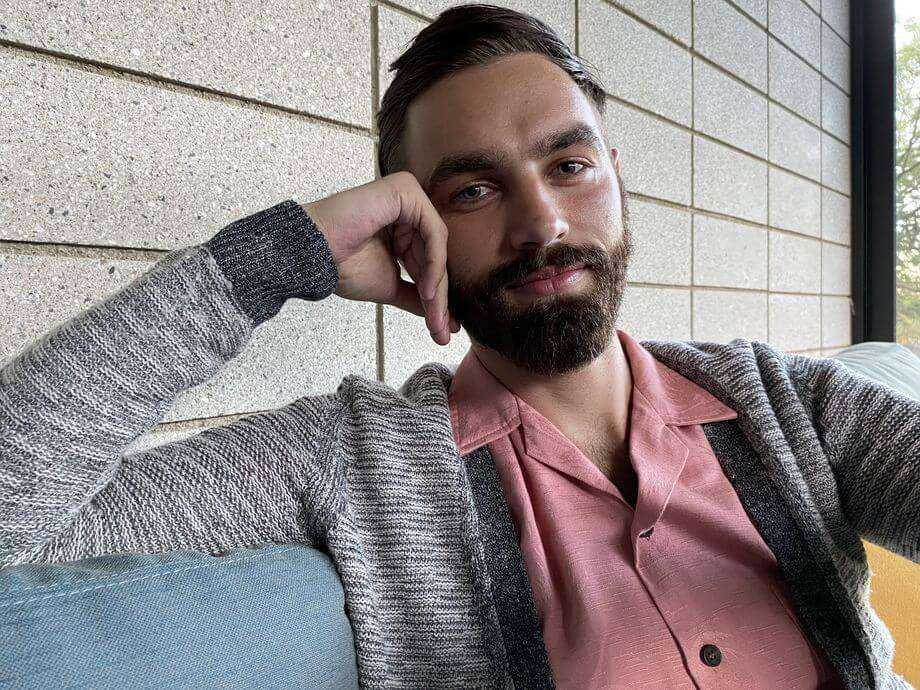
Как работает Deep Fusion

Deep Fusion хорошо справляется с мелкими деталями
Как включить Deep Fusion на iPhone 11 и iPhone 12
Deep Fusion действительно в большинстве случаев включается автоматически, но этот режим активируется только в определенных случаях. В первую очередь у вас должна быть установлена iOS 13.2 и новее. После этого проверьте следующие настройки:
- Откройте Настройки на iPhone;
- Пролистайте до меню Камера и откройте его;
- В открывшемся меню в разделе Композиция выключите функцию Показ вне кадра.
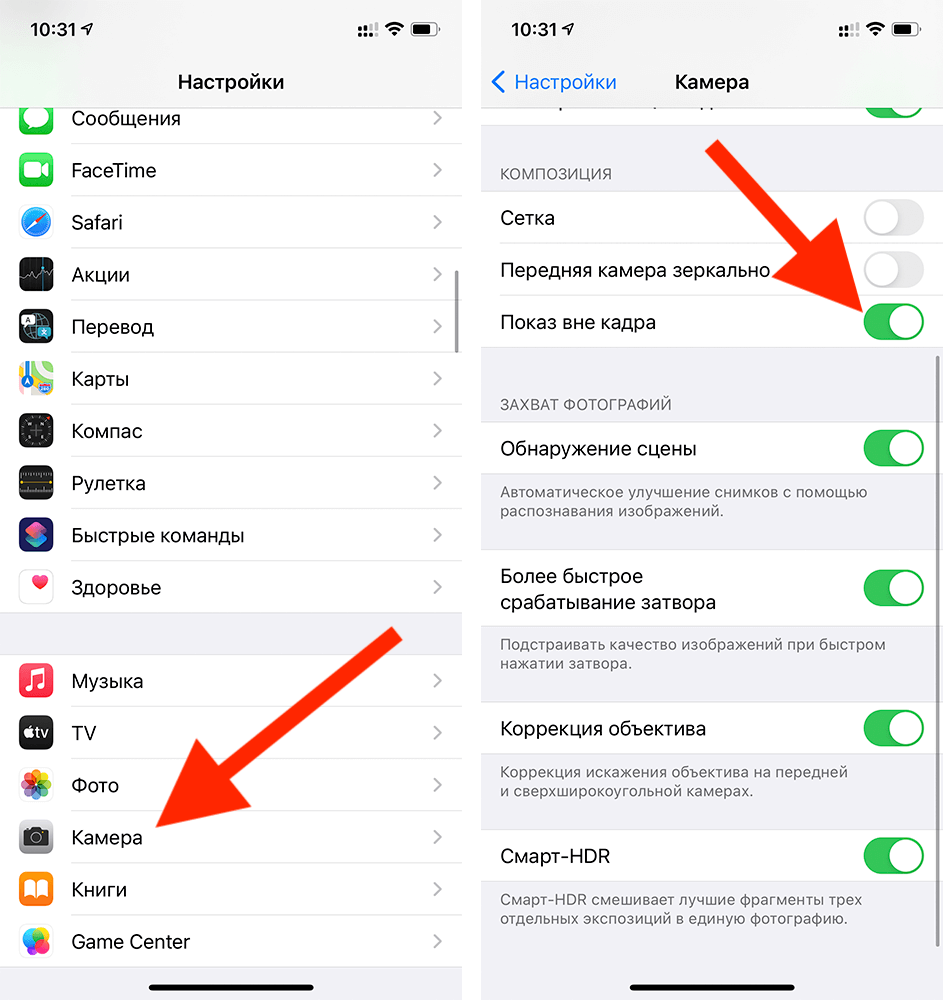
Отключите эту функцию для работы Deep Fusion
После этого Deep Fusion будет срабатывать в автоматическом режиме. Хотя индикатор, указывающий на активную работу Deep Fusion не появится, вы однозначно заметите улучшенное качество фотографий.
Зачем отключать функцию Показ вне кадра? Она используется для захвата остальной части сцены за пределами кадра, однако Deep Fusion не может работать в таком режиме из-за недостатка пикселей фокусировки и оптической стабилизации изображения. Поэтому если вы оставите Показ вне кадра включенным, Deep Fusion работать не будет.
На каких iPhone есть Deep Fusion?
Поддержка технологии Deep Fusion на данный момент предусмотрена в iPhone 11, 11 Pro, 11 Pro Max и новее. Главное, чтобы в телефоне был 8-ядерный нейронный движок, установленный в процессор A13 и A14.
Преимущество Smartest Processing в том, что данная функция может улучшать как обычные фотографии, так и портретные снимки, и даже ночные. Тогда как Deep Fusion обычно работает хорошо только в условиях с хорошим освещением.
Что такое Deep Fusion?
Смартфоны еще не полностью заменяют профессиональные камеры, но Apple с каждым годом делает iPhone лучше.
Эта функция доступна на iPhone 11, iPhone 11 Pro и iPhone 11 Pro Max. Эти телефоны были выпущены с iOS 13 от Apple. В них было внесено несколько значительных улучшений в настройку камеры, в том числе улучшенные датчики, сверхширокоугольный объектив, ночной режим и замедленные селфи. Тем не менее, одно улучшение, которое не появилось из коробки с их новейшими флагманами, — это камера Deep Fusion, выпущенная с iOS 13.2 обновить 28 октября 2019 г.
Фил Шиллер из Apple назвал это «безумной наукой о компьютерной фотографии». Хотя многие смартфоны делают большие успехи в улучшении качества изображения в очень темных условиях с помощью ночного режима и в очень ярких условиях с помощью HDR, большинство фотографий, которые мы делаем, находятся где-то посередине. Предполагается, что камера Deep Fusion снижает шум и значительно улучшает детализацию фотографий, сделанных в условиях средней и низкой освещенности, в основном снимков в помещении.
Для демонстрации Apple использовала несколько образцов людей в свитерах — предмете одежды, детали которого на фотографиях часто теряются. Свитера и другие предметы на снимках, сделанных камерой Deep Fusion, более детализированы и сохраняют свою естественную текстуру.




























